- 機能紹介
実行権限:スーパー管理者または管理コンソールの「ビデオ会議」へのアクセス権限を持つ管理者のみ実行可能
管理者は Lark 管理コンソールで、会議の主催者による参加者データのエクスポート権限を設定できます。権限をオンにすると、主催者はワンクリックで参加者データをエクスポートし、会議参加者の出席状況を確認できます。
- 操作手順
管理者は Lark 管理コンソールを開き、画面上部にある 製品の設定 > ビデオ会議 をクリックし、左側のナビゲーションから 会議設定 をクリックして、設定画面を開きます。参加者データをエクスポート の 編集 をクリックしてから、主催者が会議データのエクスポート可能 をオンにします。
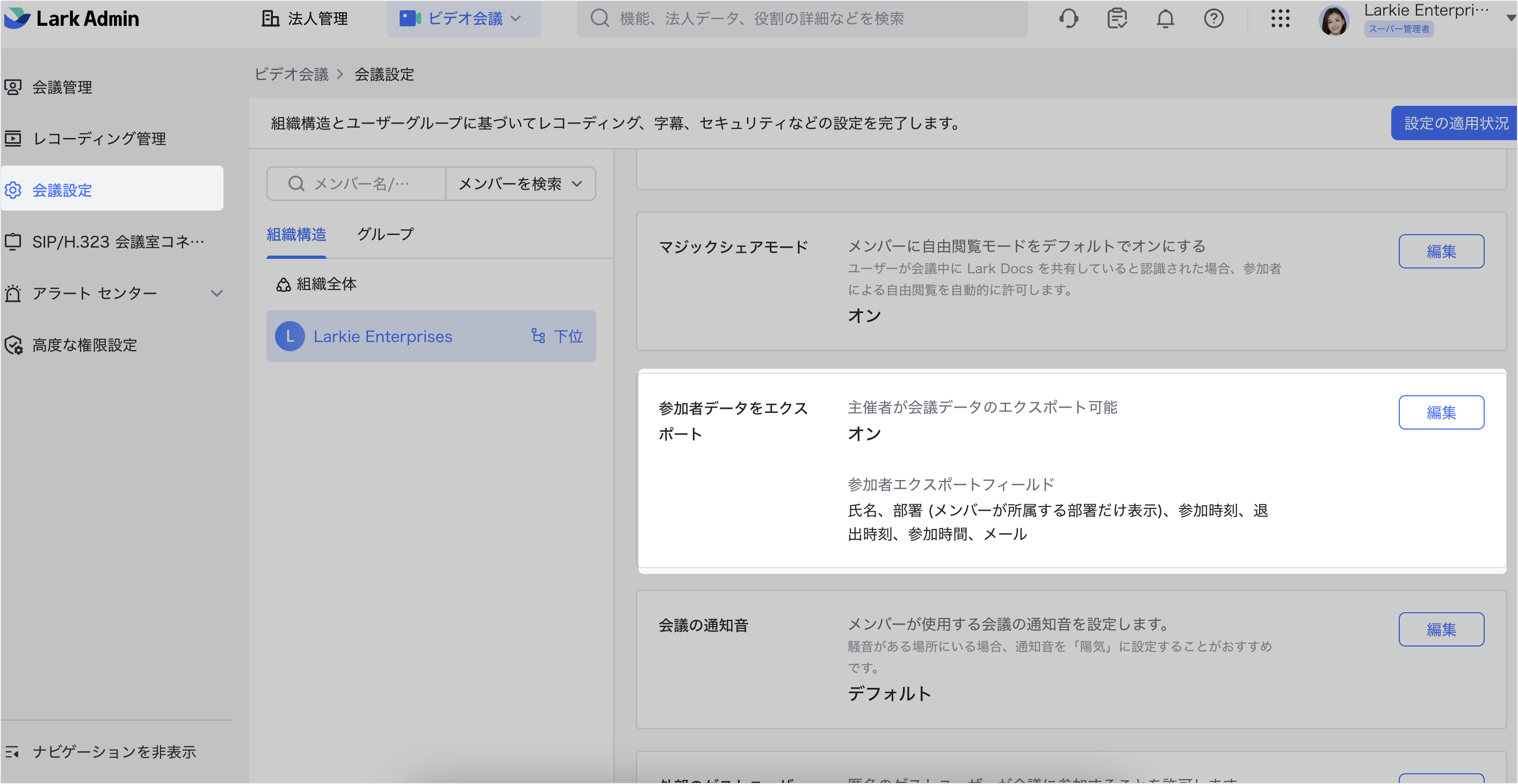
250px|700px|reset
参加者エクスポートフィールド でエクスポートしたい参加者情報のフィールドにチェックを入れます。氏名、部署、参加時刻、退出時刻、参加時間は必須フィールドで、チェックを外すことはできません。
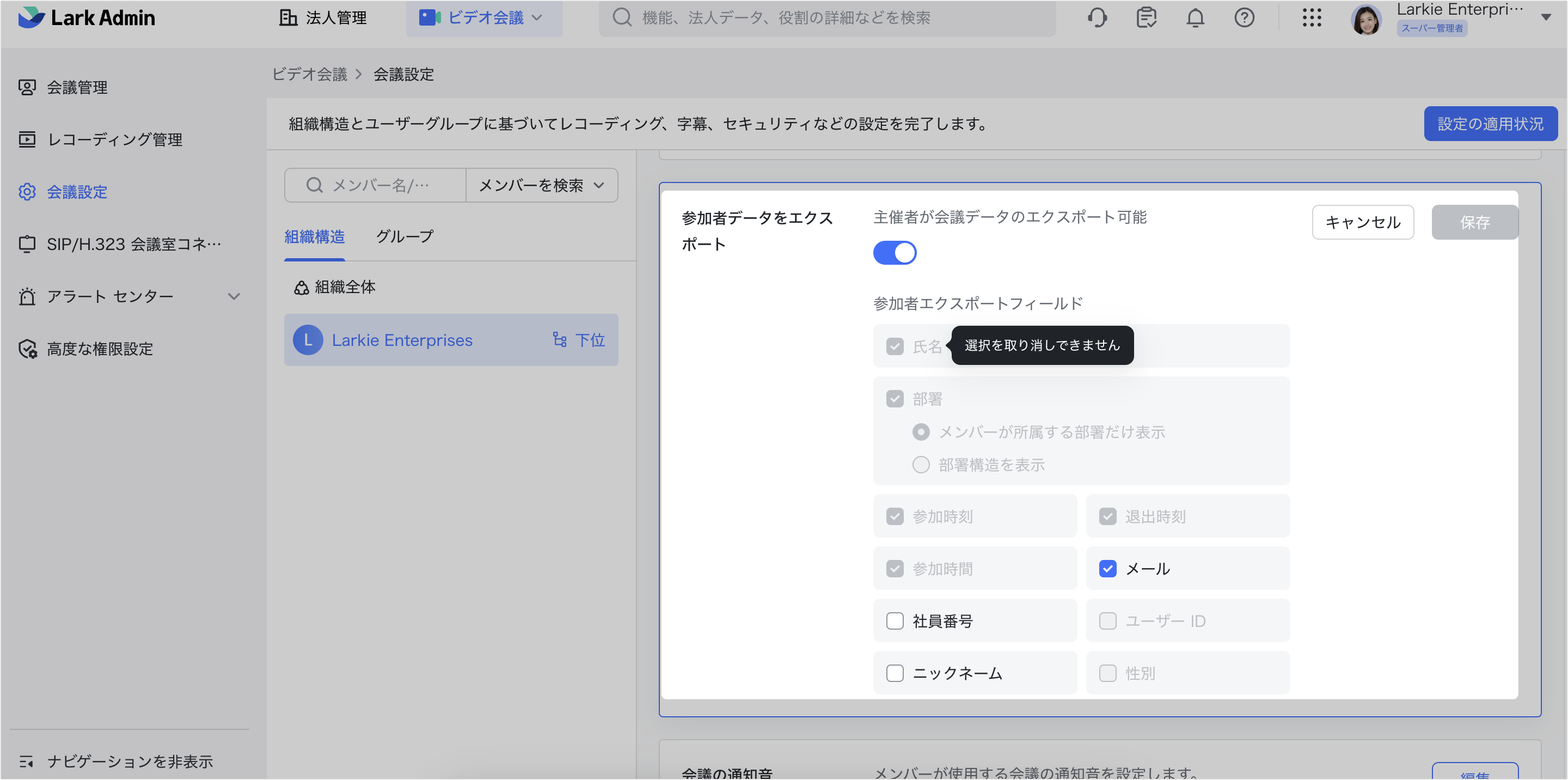
250px|700px|reset
注:管理者は参加者データのエクスポート画面で特定のエクスポートフィールドを選択できない場合は、そのフィールドがメンバーの プロフィールページ の表示設定で選択されていない可能性があります。そのフィールドを選択するには、Lark 管理コンソールより 組織構造 > フィールド管理 > 表示フィールド にアクセスし、プロフィールページ 設定画面を開きます。編集 をクリックしてそのフィールドを選択し、保存 をクリックします。参加者データのエクスポート画面に戻ると、新規追加されたフィールドを選択できるようになります。
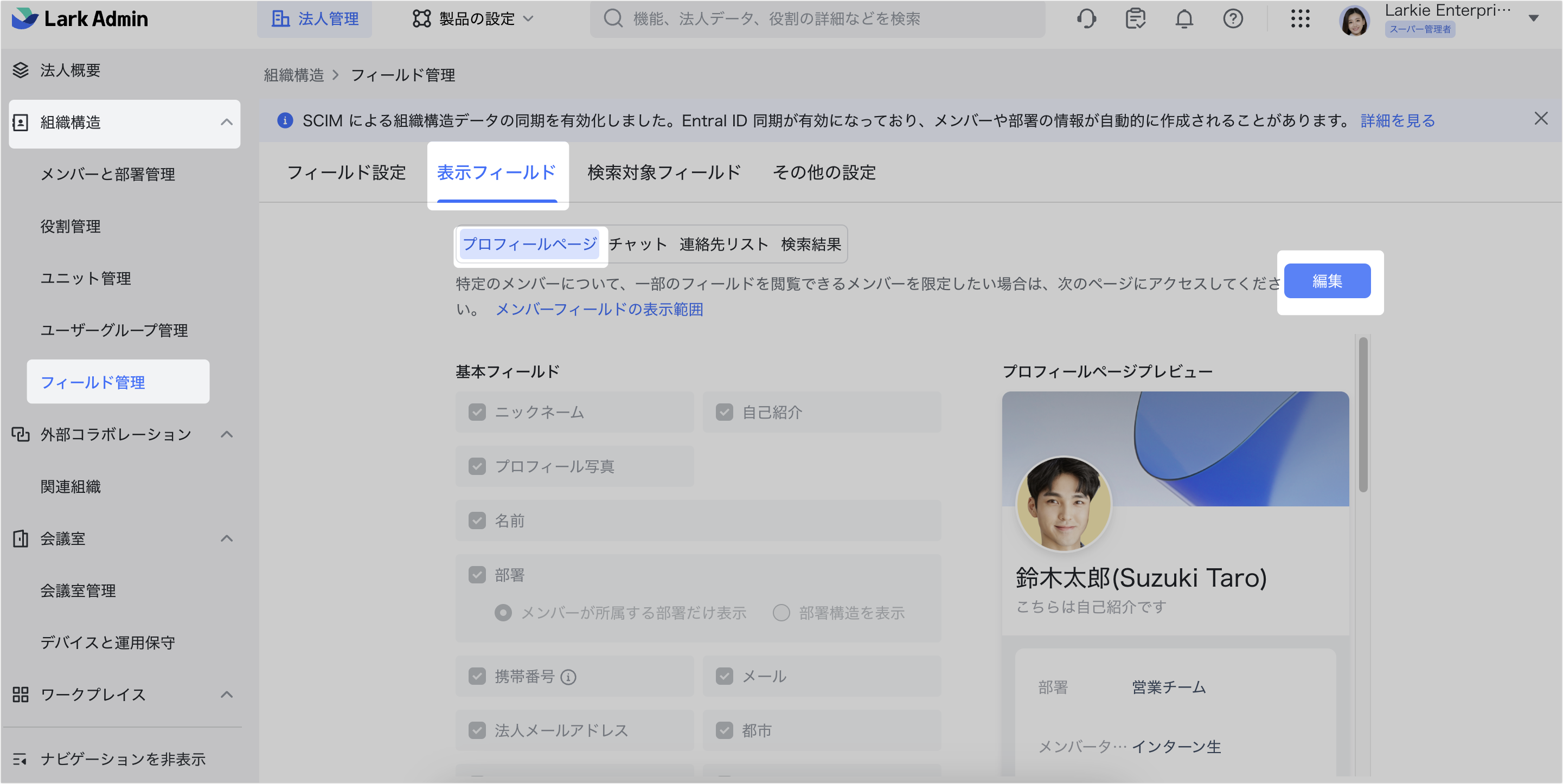
250px|700px|reset
設定完了後、保存をクリックすると、主催者は Lark アプリの ビデオ会議 > 履歴 リストから 会議データ をエクスポートできるようになります。
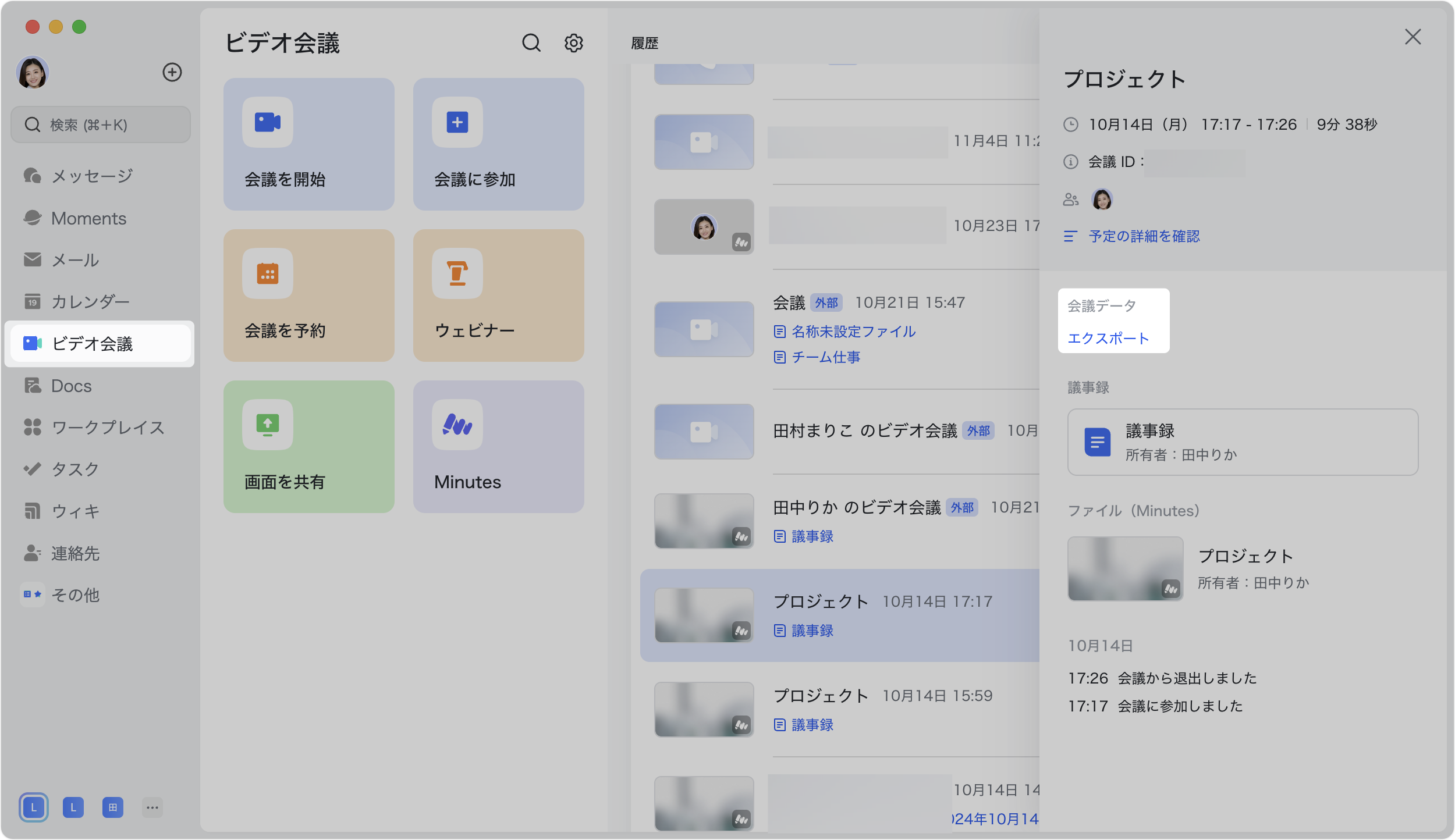
250px|700px|reset
